Příkazový řádek je jednou z nejdůležitějších funkcí operačního systému Microsoft Windows. Uživatelé mohou s tímto nástrojem v podstatě provádět na svých počítačích jakoukoli akci, od kontroly dat, řešení různých problémů a mnoha složitějších akcí.
Pokud tento nástroj používáte pravidelně, pravděpodobně byste chtěli uložit některé často prováděné příkazy, takže je nemusíte zadávat znovu a znovu. V příkazovém řádku systému Windows 10 je to možné a existuje dokonce několik způsobů, jak to udělat.
V tomto článku vám ukážeme, jak uložit libovolný příkaz z příkazového řádku jako text, abyste jej mohli snadno použít, kdykoli budete chtít..
Jak uložit text z příkazového řádku
Metoda 1 - Vytvořte spustitelný příkaz
Nejúčinnějším způsobem, jak spustit příkaz znovu a znovu, je jednoduše vytvořit spustitelný soubor tohoto příkazu. Chcete-li to provést, jednoduše musíte napsat příkaz do Poznámkového bloku, uložit jej jako .bat a spustit jej. Abychom vám ukázali, jak to udělat, použijeme jednoduchý a jeden z nejpopulárnějších příkazů sfc / scannow, ale samozřejmě můžete použít libovolný požadovaný příkaz.
Musíte udělat následující:
- Otevřete Poznámkový blok
- Napište příkaz do poznámkového bloku (v našem případě to bude sfc / scannow)
- Přejděte na Soubor> Uložit, v rozevírací nabídce vyberte Všechny soubory a uložte jej jako soubor BAT, kamkoli chcete
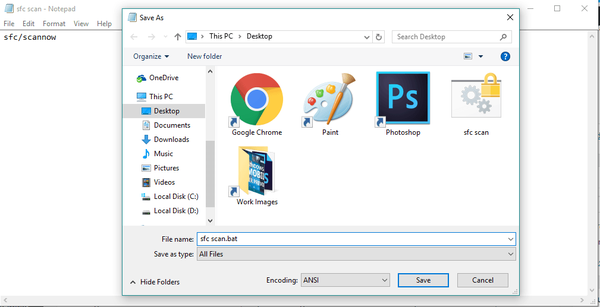
To je vše, nyní můžete otevřít soubor .bat, který jste právě uložili, a pokaždé provede stejný příkaz. Musíte jej otevřít jako správce.
Metoda 2 - Kliknutí levým tlačítkem + Enter
Vytvoření souboru .bat je nejúčinnějším způsobem, jak provádět stejný příkaz vícekrát. Existuje však spousta příkazů, které vám zobrazují některá data, například stav ping nebo informace o pevném disku. Pokud tedy chcete aktuální výsledky příkazu, nemůžete jej provádět znovu a znovu.
V takovém případě budete chtít uložit data z příkazového řádku do textového souboru. Existuje několik způsobů, jak zkopírovat text z příkazového řádku do schránky, a nejjednodušší je vybrat text levým tlačítkem myši a stisknout Enter.
Když je tedy proveden určitý příkaz, jednoduše vyberte text pomocí levého tlačítka myši, stiskněte klávesu Enter a text bude okamžitě zkopírován. Později jej můžete vložit kamkoli chcete, ale pravděpodobně to bude textový dokument.
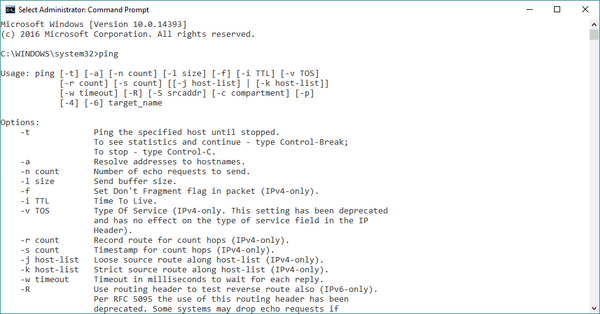
Použili jsme test ping našeho internetu, abychom vám ukázali, jak to udělat, ale samozřejmě můžete použít libovolný příkaz, který chcete, výsledky jsou stejné.
Metoda 3 - Použijte příkaz clip
Existuje další způsob kopírování výsledků z příkazu v příkazovém řádku, který bude pro některé uživatele ještě jednodušší. Jedná se o jednoduchý příkaz z příkazového řádku s názvem „klip“, který umožňuje kopírovat vše z okna do schránky.
Chcete-li to provést, počkejte na provedení předchozího příkazu a zobrazte výsledky, stačí příkaz napsat znovu, přidat za něj '| clip a stisknout Enter. Jakmile to uděláte, vše se zkopíruje do schránky a budete ji moci vložit kamkoli budete chtít. Příkaz ping jsme použili znovu, ale samozřejmě to funguje pro jakýkoli jiný příkaz, který poskytuje informace o návratu.
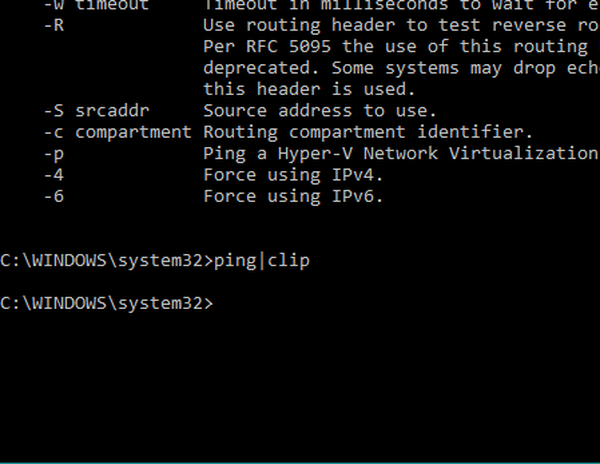
To je o tom, jak vidíte, kopírování textu z příkazového řádku je docela snadné a vyžaduje minimální úsilí. Pokud máte nějaké připomínky nebo dotazy, dejte nám vědět v komentářích níže.
 Friendoffriends
Friendoffriends



